Novērsiet Chrome kļūdas, meklējot kaitīgu programmatūru

Ja Chromes tīrīšanas rīks pārstāja darboties, meklējot kaitīgu programmatūru, notīriet kešatmiņu un sīkfailus un atkārtoti instalējiet pārlūkprogrammu.
Zināt, kā atjaunināt pārlūkprogrammu Opera, ir vienkāršs, bet svarīgs uzdevums. Manuāli atjauninot pārlūkprogrammu, jūs zināt, ka izmantojat jaunāko versiju. Ja ir kāda jauna funkcija, ko varat izbaudīt, jūs to redzēsit, atjauninot.
Opera informē jūs, ka ir instalēts atjauninājums. Blakus sarkanajam O būs redzams sarkans punkts. Tas nozīmē, ka tiek instalēts atjauninājums. Bet, ja vēlaties to darīt pats, veiciet tālāk norādītās darbības. Tur ir iesācējiem draudzīgs, un process neaizņem ļoti ilgu laiku.
Atjauninājumi var būt noderīgi. Varbūt viņi novērsīs jūsu problēmu, ka pārlūkprogramma neielādē lapas . Tāpēc atjauninājumu pārbaudes process ir tā vērts. Lai pārbaudītu, vai ir pieejami atjauninājumi, atveriet pārlūkprogrammu Opera un noklikšķiniet uz sarkanā O augšējā kreisajā stūrī. Kad tiek parādīts jauns logs, noklikšķiniet uz atjaunināšanas un atkopšanas opcijām. Tas būs līdz galam apakšā.
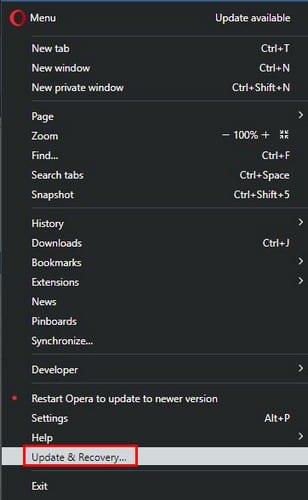
Kad esat nokļuvis šajā sadaļā, Opera sāks pārbaudīt, vai ir kādi atjauninājumi, kas jāinstalē. Ja ir kaut kas instalējams, jūs redzēsit versiju, kuru pašlaik izmantojat, un versiju, uz kuru atjaunināsit. Cerams, ka, pārbaudot atjauninājumus, netiks parādītas kļūdas.
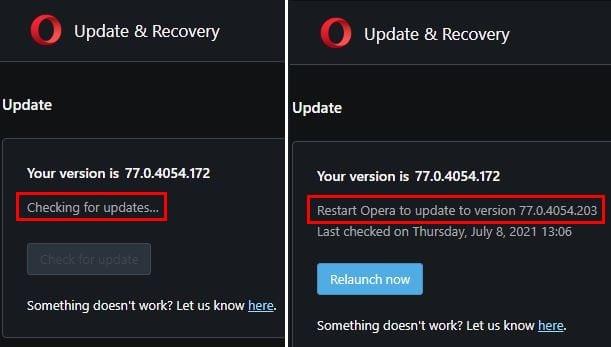
Lai instalētu atjauninājumu, jums būs jārestartē pārlūkprogramma. Taču nav pienākuma to darīt uzreiz. Tātad, ja nevarat restartēt, jo strādājat pie kāda svarīga, tas var pagaidīt. Varat turpināt tādus uzdevumus kā automātiskās aizpildes konfigurēšana vai pielāgotu krāsu shēmu konfigurēšana .
Lai redzētu, vai jūsu Android ierīcē tiek gaidīts Opera atjauninājums, varat meklēt lietotņu atjauninājumus tāpat kā pakalpojumā Google Play.
Kā redzat, pārlūkprogrammas Opera atjauninājumu pārbaude ir ātra un vienkārša. Kā jau minēju iepriekš, Opera parādīs visus neapstiprinātos atjauninājumus, taču jūs zināt, kā rīkoties, ja vēlaties uzzināt pēc iespējas ātrāk. Cik bieži jūs pārbaudāt atjauninājumus? Dalieties savās domās zemāk esošajos komentāros un neaizmirstiet kopīgot rakstu ar citiem sociālajos medijos.
Ja Chromes tīrīšanas rīks pārstāja darboties, meklējot kaitīgu programmatūru, notīriet kešatmiņu un sīkfailus un atkārtoti instalējiet pārlūkprogrammu.
Ja Dropox.com neielādējas, atjauniniet pārlūkprogrammu, notīriet kešatmiņu, atspējojiet visus paplašinājumus un atveriet jaunu inkognito cilni.
Ja, atskaņojot YouTube videoklipus pakalpojumā Edge, ekrāns turpina aptumšot, iztīriet kešatmiņu, atspējojiet paplašinājumus un atjauniniet pārlūkprogrammu.
Skatiet, kādu saīsni varat izmantot, lai ātri atrastu jebkuru tekstu tīmekļa lapā. Šī ir metode, kā atrast tekstu, neinstalējot citas programmas.
Ja pārlūkā Chrome nevarat izmantot kopēšanas-ielīmēšanas opciju, atspējojiet paplašinājumus, notīriet kešatmiņu un atjauniniet pārlūkprogrammu.
Sakārtojiet savas Chrome cilnes datorā un Android ierīcē. Lūk, kā jūs varat to izdarīt.
Iegūstiet jaunākās funkcijas un kļūdu labojumus, regulāri atjauninot pārlūkprogrammu Microsoft Edge. Lūk, kā.
Iegūstiet jaunākās funkcijas un kļūdu labojumus, regulāri atjauninot pārlūkprogrammu Opera. Tālāk ir norādītas darbības, kas jāievēro.
Atslēdziet grupas īsziņas Android 11, lai kontrolētu paziņojumus ziņu lietotnē, WhatsApp un Telegram.
Atverot sākumlapa jebkurā pārlūkā, vēlaties redzēt savas iecienītās lietas. Kad sākat lietot citu pārlūku, vēlaties to iestatīt pēc savas gaumes. Iestatiet pielāgotu sākumlapu Firefox Android ar šiem detalizētajiem soļiem un uzziniet, cik ātri un viegli tas var tikt izdarīts.
Tālruņu pasaulē, kur tehnoloģijas nepārtraukti attīstās, Samsung Galaxy Z Fold 5 izceļas ar savu unikālo salokāmo dizainu. Taču, cik futuristisks tas būtu, tas joprojām balstās uz pamata funkcijām, ko mēs visi ikdienā izmantojam, piemēram, ierīces ieslēgšanu un izslēgšanu.
Mēs esam pavadījuši nedaudz laika ar Galaxy Tab S9 Ultra, un tas ir ideāls planšetdators, ko apvienot ar jūsu Windows PC vai Galaxy S23.
Izmantojiet jautrus filtrus jūsu Zoom sanāksmēs. Pievienojiet halo vai izskatieties pēc vienradža Zoom sanāksmē ar šiem smieklīgajiem filtriem.
Vēlaties izveidot drošu OTT pieredzi bērniem mājās? Izlasiet šo ceļvedi, lai uzzinātu par Amazon Prime Video profiliem bērniem.
Lai izveidotu atkārtotus pasākumus Facebook, dodieties uz savu lapu un noklikšķiniet uz Pasākumiem. Pēc tam pievienojiet jaunu pasākumu un noklikšķiniet uz Atkārtota pasākuma pogas.
Kā konfigurēt reklāmu bloķētāja iestatījumus Brave pārlūkā Android, sekojot šiem soļiem, kurus var izpildīt mazāk nekā minūtē. Aizsargājiet sevi no uzmācīgām reklāmām, izmantojot šos reklāmu bloķētāja iestatījumus Brave pārlūkā Android.
Jūs varat atrast vairākus paplašinājumus Gmail, lai padarītu savu e-pasta pārvaldību produktīvāku. Šeit ir labākie Gmail Chrome paplašinājumi.
Ja neesi pārliecināts, kas ir ietekme, sasniegšana un iesaistīšanās Facebook, turpini lasīt, lai uzzinātu. Apskati šo vieglo skaidrojumu.















